列印最近的影像傳送活動紀錄(日期、目的地名稱、所需時間、結果等項目)。
影像傳送活動紀錄包含有助於處理問題的資訊,例如發生的錯誤類型。
報告中包含最近的 200 筆傳輸。
您可以讓機器在每當傳輸筆數達到 201 時列印影像傳送活動報告,或依指定的時間頻率(一天僅一次)列印報告。
錯誤類型及其他資訊會列印在傳輸和活動報告的結果欄中。列印傳輸或活動報告時,請檢查結果欄中的傳輸結果,並視需要採取行動。
| 列印頁面 | 說明 |
|---|---|
|
OK |
傳輸正常完成。 |
|
Cancel |
傳送已中途停止,或預約的傳送工作已取消。 |
|
FULL |
接收時記憶體已滿。 |
|
Rejected |
被封鎖方傳來網際傳真。 |
|
Report Wait |
已啟用傳送確認,但未在設定時間內接收到傳送確認。 |
|
NG LIMIT |
無法進行傳送,因為檔案大小超過機器的檔案大小限制設定。 |
|
|
已收到電子郵件,但附加檔案並非 TIFF-F 檔案或無附加檔案,所以無法列印。 |
|
FAIL xx (xxxx) |
傳輸因發生通訊錯誤而失敗。 通訊錯誤代碼的前 2 位:00 至 99 的錯誤代碼。 通訊錯誤代碼的末 4 位:維修技師使用的代碼。 |
|
displayed* |
設定傳送確認時,顯示於接收端機器。 |
|
dispatched* |
設定傳送確認時,先轉送至其他位置再顯示於接收端機器。 |
|
processed* |
設定傳送確認時,僅處理而不顯示於接收端機器。 |
|
deleted* |
設定傳送確認時,於接收端機器刪除訊息。 |
|
denied* |
設定傳送確認時,接收端機器拒絕提供訊息處理內容給傳送端機器。 |
|
failed* |
設定傳送確認時,發生異常狀況。 |
* 若接收機器為 SHARP 機器,傳真正常接收時,接收機器會回復「已發送」;或接收失敗時回復「已處理」。 設定網際傳真傳送確認時,會顯示傳送確認回函中的配置欄位值。
網際傳真功能會定期連線至郵件伺服器(POP3 伺服器)並檢查是否有收到網際傳真。收到傳真時,會自動擷取並列印傳真。
在預設設定下,此功能會每五分鐘檢查接收一次。
 」位置。
」位置。機器響鈴,傳真接收自動開始。
接收完畢時,會發出「嗶」聲。將自動列印傳真。
如果覺得檢查是否收到傳真的間隔過長而想要立即檢查,您可以手動啟動接收。
輕按 [接收] 鍵以連線至郵件伺服器並擷取收到的傳真。
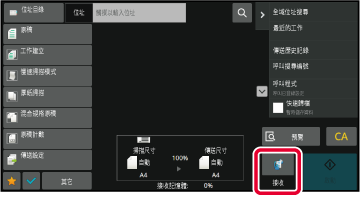
啟用此設定可接收傳真並儲存至記憶體,而不加以列印。若要列印傳真,必須輸入密碼。
使用此功能時,每當收到傳真,觸控面板就會顯示密碼輸入畫面。
使用數字鍵輸入先前設定的 4 位數密碼後,列印隨即開始。
輕按 [取消] 鍵時,密碼輸入畫面將關閉;但觸控面板上的記憶體資料鍵會閃爍。輕按閃爍的按鍵或切換模式時,會再次出現密碼輸入畫面。
在指定時間列印接收資料。
為確保無壓力列印,應避免在尖峰時段及不急需列印時列印大量頁數文件。
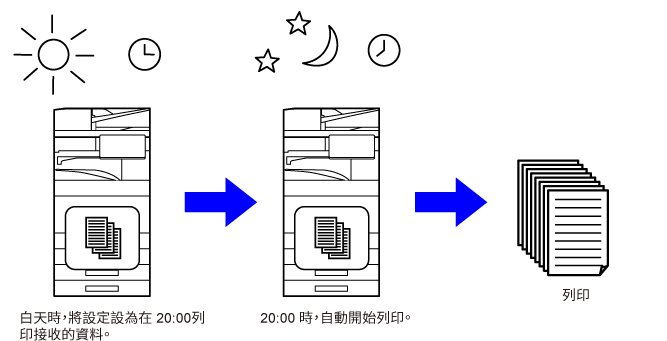
列印前在觸控面板上檢查已接收資料的影像。
「設定(管理員)」中的 [系統設定] → [影像傳送設定] → [一般設定] → [條件設定]
→ [預覽設定] → [已接收資料影像檢查設定] 啟用* 時,可使用此功能。
* 原廠預設設定為停用。
接收資料後,畫面上方會顯示
 。
。
在系統資訊中,輕按 [檢查已接收資料。]。
隨即列出已接收資料。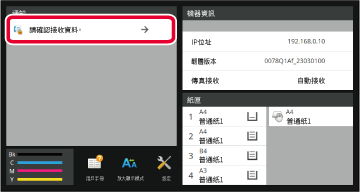
輕按要檢查之已接收資料的按鍵,然後輕按操作面板上的 [檢查影像]。
顯示已接收資料影像。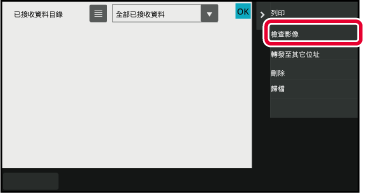
輕按要列印的影像,然後輕按操作面板上的 [列印]。
機器開始列印影像。 /
/
 : 用來放大或縮小影像。
: 用來放大或縮小影像。 /
/
 : 逆時針或順時針旋轉影像。
: 逆時針或順時針旋轉影像。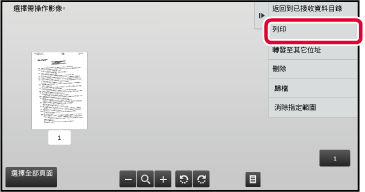
Version 06a / bp70c65_usr_06a_tc